Sådan fungerer videofarver: Top 3 værktøjer til brug i 2023
Har du de gamle videoer optaget i sort-hvide toner? Mens du kan mindes dagene med en enkelt afspilning, kan du nu gøre dine videoer til et tidløst stykke ved at farvelægge dem. Heldigvis har den digitale tidsalder fornyet mange teknologiske opdagelser, herunder et værktøj, der kan farvelægge sort/hvid video. I denne guidepost vil vi introducere dig til de bedste velfungerende programmer, der kan bruge farver og intelligente algoritmer - der problemfrit justerer farven på dine optagelser.

Del 1. Farvelæg video offline
At omdanne gamle film til farvede film burde ikke længere være besværligt ved at bruge kraftfuld software som f.eks Video Converter Ultimate. Selvom dette værktøj hovedsageligt bruges til at konvertere videoer og lyd, kommer det også med et videoredigeringsværktøj, der giver dig mulighed for at bringe sort-hvide videoer til live igen. Oven i det tilbyder Video Converter Ultimate et preview-panel i realtid, hvor du kan se de ændringer, du har foretaget under redigeringsprocessen. Desuden kan du beskære, rotere og tilføje utallige valg af filtre til dine optagelser for et ekstra strejf af kreativitet. Følg den enkle vejledning nedenfor for at farvelægge sort/hvid video med dette fremragende værktøj.
Trin 1. Start Best Video Colorizer
Download først installationsprogrammet til Video Converter Ultimate ved at klikke på det bedste operativsystem til din enhed. Kør derefter installationsguiden for at starte programmet på din computer.
Gratis downloadTil Windows 7 eller nyereSikker download
Gratis downloadTil MacOS 10.7 eller nyereSikker download
Trin 2. Importer filen til programmet
Gå derefter til MV sektion af Video Converter Ultimate for at få adgang til videoeditoren. Derfra skal du klikke på Plus knappen for at importere dine rå optagelser og vente på, at de indlæses på skærmen.
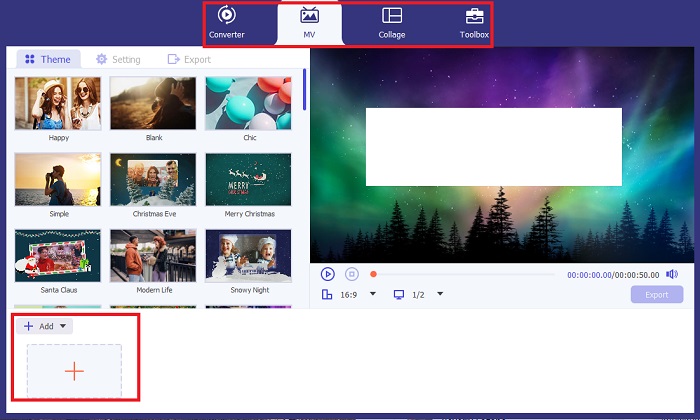
Trin 3. Farvelæg optagelser
Når du har uploadet din fil, skal du tilføje farvejusteringerne ved at trække i pilen. Der er også forudbestemte filtre til at tilføje en øjeblikkelig effekt til din video.
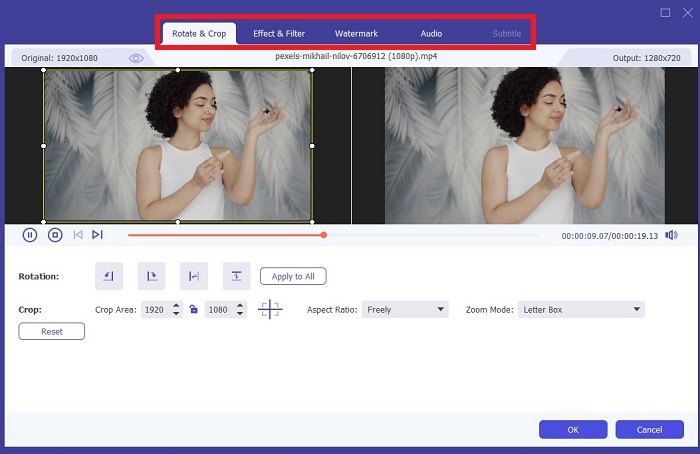
Trin 4. Gem outputtet
Når du er tilfreds med din farvelagte video, skal du trykke på Eksport knappen for at fortsætte med den endelige proces. Skift derefter din fils fps, navn, opløsning og format, og tryk Start eksport for at gemme dit output på din lokale fil.
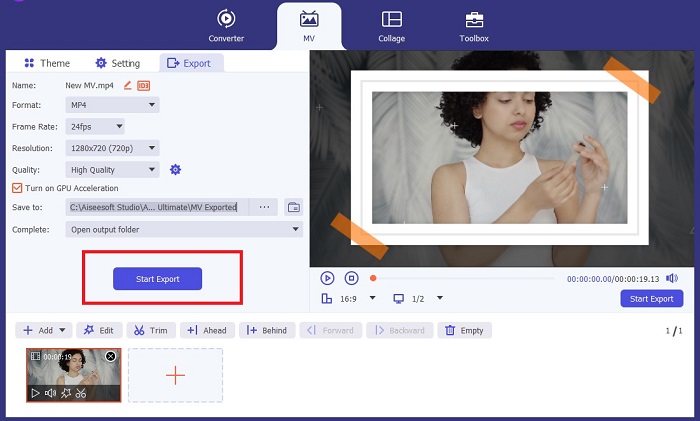
Del 2. Farvelæg video online gratis
Online værktøjer er gode måder, hvis du mangler lagerplads til at installere offline programmer. Ved hjælp af AI-teknologi vil dine kedelige videoer eller billeder blive bragt til live igen med det samme. PickFrom er en farvelagt video online gratis, der hjælper brugere med at tilføje nuance til deres optagelser ved hjælp af en farvekalibreringsalgoritme. Det virker på de fleste webbrowsere, inklusive Opera, Chrome, Safari og Internet Explorer. Oven i det er dette program 100% procent sikkert og sikkert, takket være datakrypteringskanalerne, for at forhindre datainvasion.
Trin 1. Grib først din webbrowser og land på PickFroms websted. Bagefter skal du gå til Video Colorizer sektion og klik Tilføj filer for at uploade din rå video.
Trin 2. Efter upload af videoen præsenterer værktøjet automatisk den AI-farvede videooutput. Du kan også falde ned Indstillinger af Colorize Video-værktøjet og vælg opløsningen på din fil mellem 780p og 1080p.
Trin 3. Til sidst skal du vælge Produktion formatet af din fil ved at udvide Format fanen. Du kan vælge imellem MP4, AVIog MKV. Når du er tilfreds med dit output, skal du klikke på Start knappen for at downloade din farvelagte sort-hvide video.
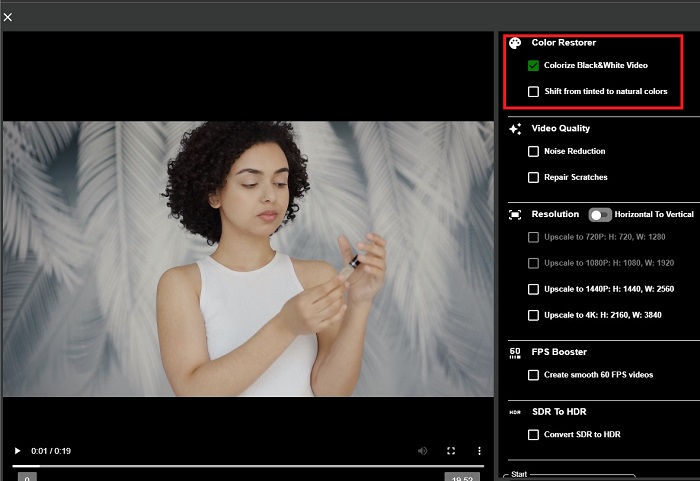
Del 3. Farvelæg video på mobil
Drej dine optagelser smart ved at bruge et Google-udviklet applikationsværktøj ved navn Colorize! Som navnet antyder, er dette program et glimrende valg for iOS- og Android-brugere med hensyn til at anvende farver på dine gamle optagelser. Oven i det kan du maksimere farvelægning af sort/hvid video-appen ved at tilføje specielle filtre og effekter til dit output og ved at tilpasse dit outputs valgforhold. Her er den hurtige guide til at tilføje farve til sort/hvid video med denne mobilapplikation.
Trin 1. Klik på Upload knappen på programmet og vælg den sort/hvide fil, du skal rette.
Trin 2. Under upload anvender værktøjet automatisk farve til dit projekt, og tiden afhænger kun af længden eller størrelsen af det.
Trin 3. Når det farvelagte billede vises, kan du justere detaljerne på dit billede ved at gå til Forbedre afsnit. Du kan justere farvetonen, farvemætningen og pulsen på dit billede. Tryk derefter på Hent knappen for at gemme filen på din enhed.
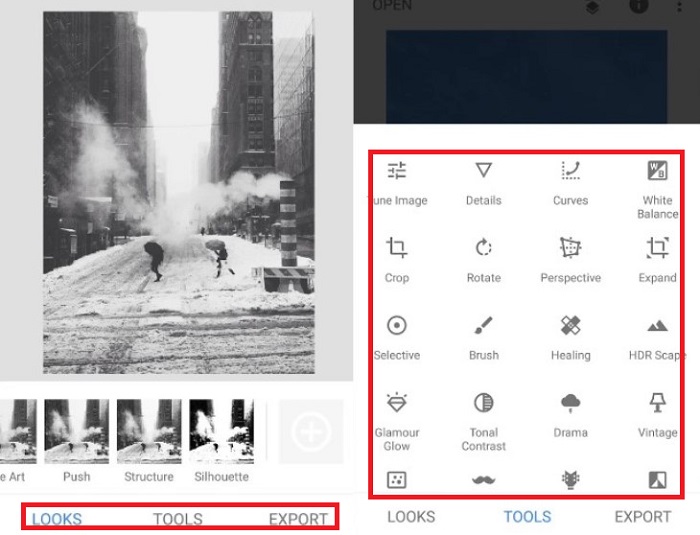
Yderligere læsning:
Effektive løsninger til at gøre video lysere på mindre end et minut
5 bedste Windows Video Editor med tips for professionelle og begyndere [2023]
Del 4. Ofte stillede spørgsmål om AI Colorize Video Software
Hvordan farvelægger folk gamle videoer?
Farvelægning af sort-hvide videoer og fotos nu er gjort muligt gennem digitale manipulationsværktøjer, såsom videofarvning eller videoredigering. Nogle gange skal du manuelt justere indstillingerne for at opnå dine præferencer eller bruge en AI-farvevideosoftware.
Er det muligt at farvelægge sort/hvid video?
Helt sikkert, ja! At fikse den visuelle tone i dine optagelser er 100% muligt i dag. Som et råd er det bedre at normalisere dine videoers farve, før du redigerer dem.
Hvorfor skal jeg farveklassificere video?
Farveklassificering er en vigtig proces, filmskabere skal udføre, når de færdiggør deres output. Med denne proces kan de opnå en ensartet farvetone for at tilføje en enestående visuel effekt til deres publikum.
Hvor lang tid tager det at farvelægge billeder og videoer?
Så længe du har de rigtige værktøjer på din enhed, kan farvelægning af gamle fotos og videoer ske med det samme. På den anden side skal du overveje din videos størrelse og længde.
Er mine farvelagte videoer nøjagtige?
Videofarver giver dig en næsten nøjagtig farve af videoen. Du kan også bede om vejledning fra eksperter til at hjælpe dig med at bestemme, hvad der er den originale farve, ved at kortlægge videoen.
Konklusion
Og det er det! Nu hvor du har lært de 3 bedste måder at gøre det på farvelægge sort/hvid video med offline, online og mobile værktøjer er beslutningstagningen ikke længere svær. Med en AI-videofarver tilføjer værktøjet automatisk farve til dine videoer. Alligevel vil det ikke lade dig justere de fremtrædende farveindstillinger i offlineløsninger, som Video Converter Ultimate.



 Video Converter Ultimate
Video Converter Ultimate Skærmoptager
Skærmoptager



